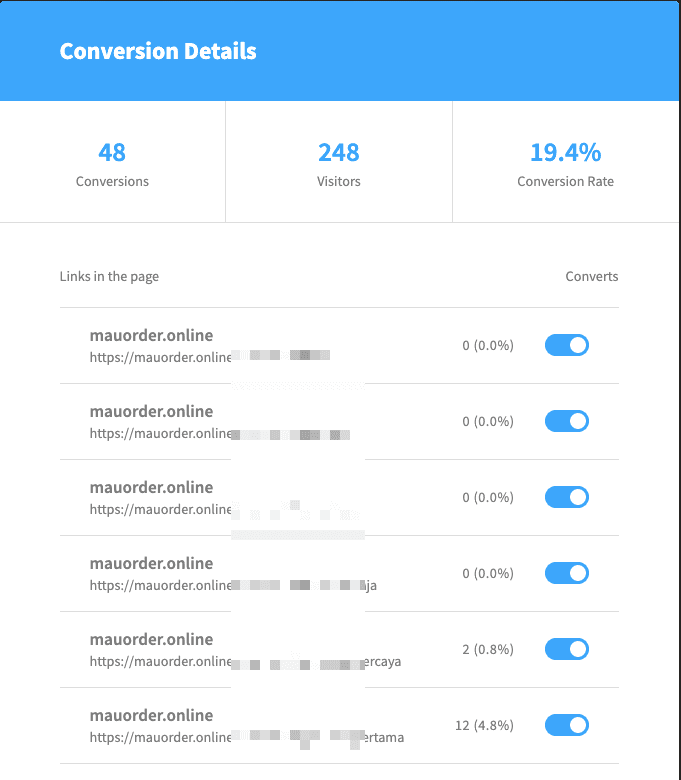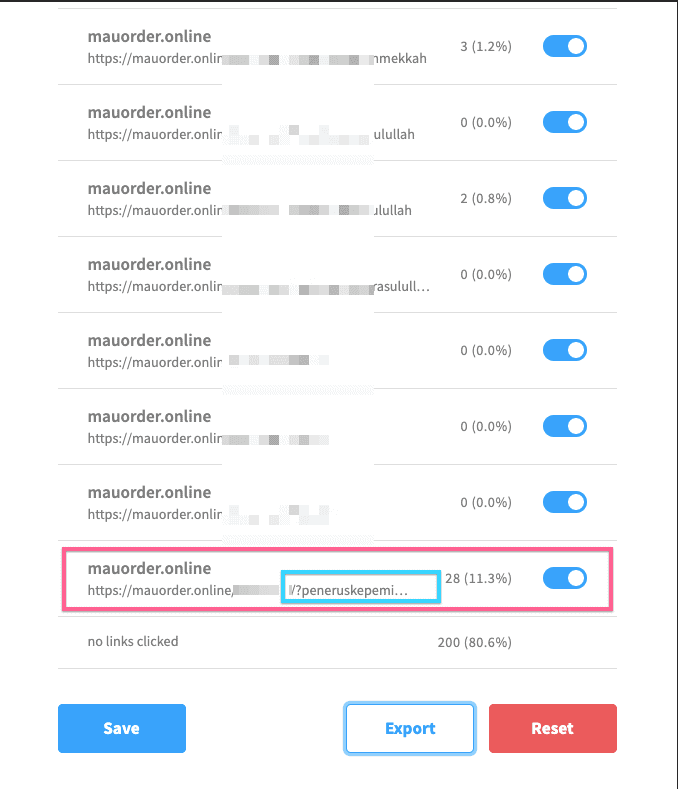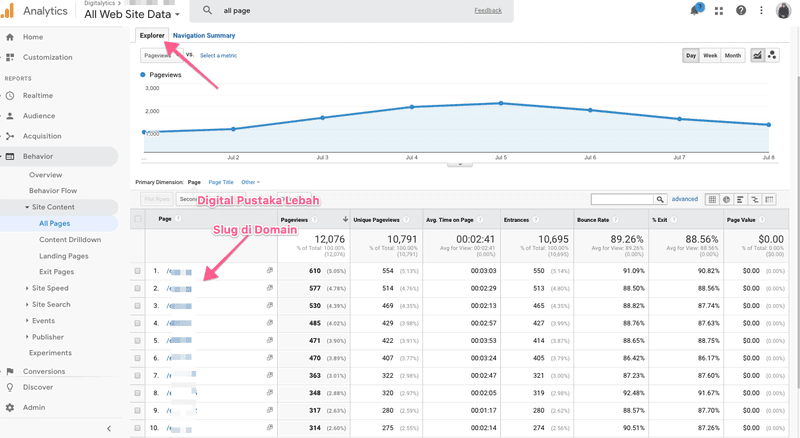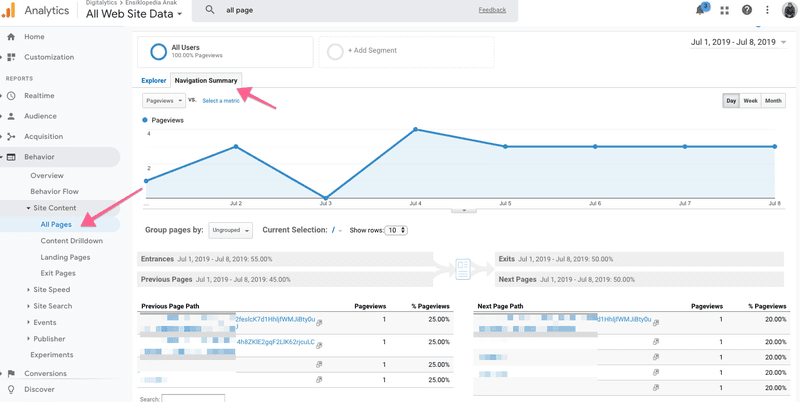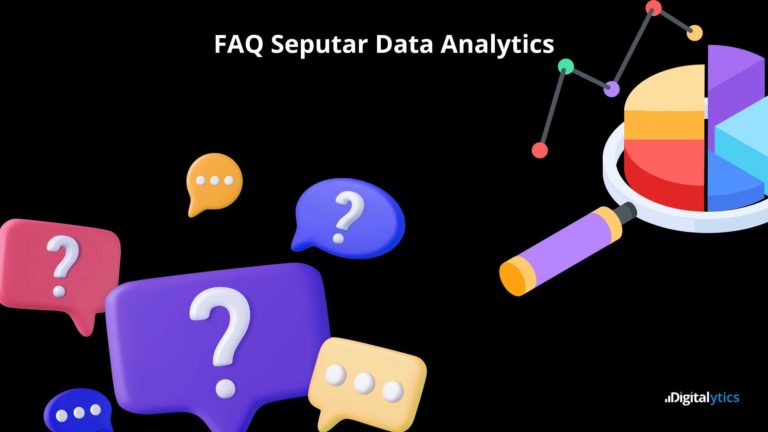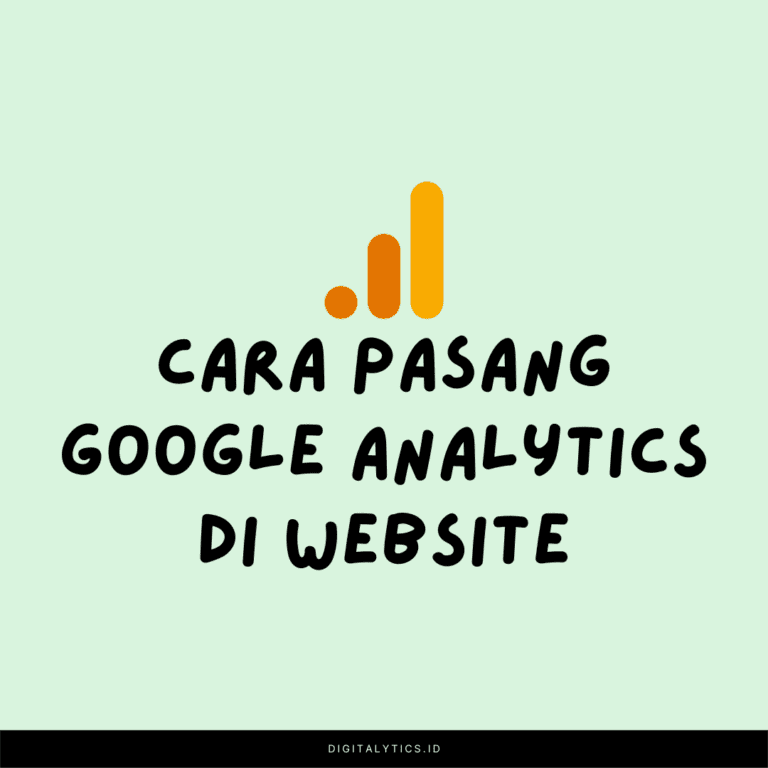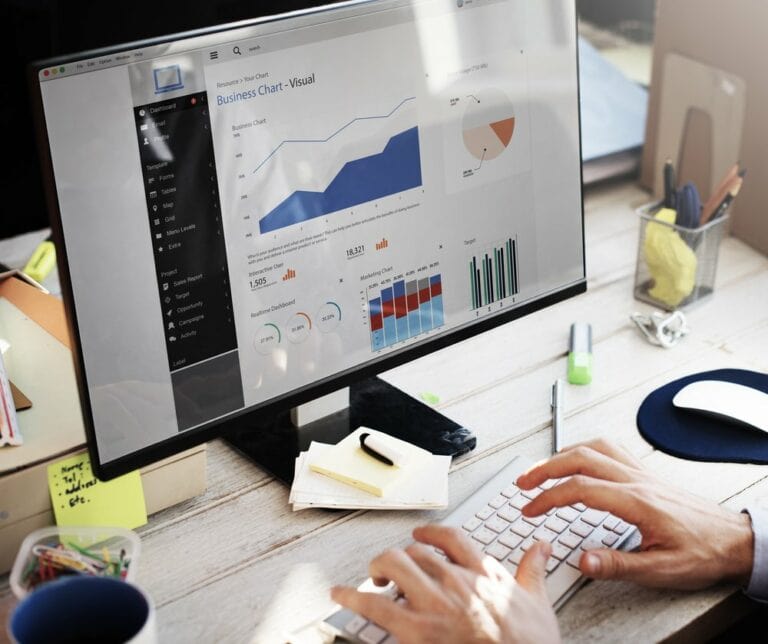![]()
Cara Tracking Button CTA di Website atau Landing Page
Cara Tracking Button CTA di Website atau Landing Page dengan cara yang mudah serta mudah memahaminya. Dan temukan insight apa yang bisa Anda gunakan
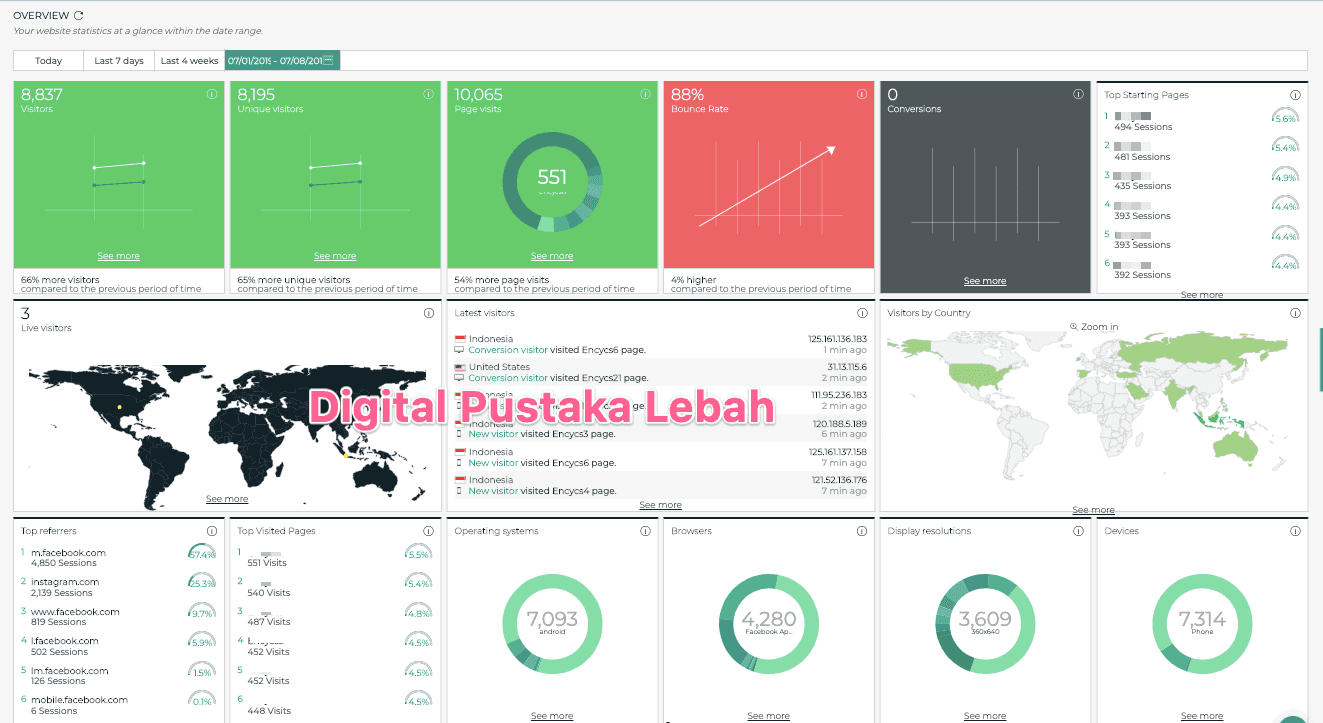
Bismillah.. Yuk! belajar Cara Tracking Button CTA di Website atau Landing Page
Sebenarnya ini tulisan pengennya di publish di status
Tapi karena gambar yang mau di tampilin lumayanan, ada 3 lebih kayaknya..
Nahh biar enak baca gambar sama maksud dari tulisannya
Tak tuangin aja di blog ya…
Jadi mungkin ga sepanjang dari biasanya..
Ok, jadi kan kadang di LP atau website kita ada beberapa button…
Contoh di LP yang dibawah ini case nya ada lebih dari 10 button CTA LOL
Nahh gambar di atas adalah report dari setiap button CTA di landing page saya
Gambar di atas report dari Convertri
Sebagai informasi, setelah berjibaku setup-setup landing page pake elementor
Cari-cari server yang kenceng dan stabil biar speed load bagus
Pasang plugin-plugin cache dan image optimizer..
Daaan kawan-kawannnya agar mendapatkan score yang bagus saat landing di customer..
Akhirnya convertri menjadi pegangan saya untuk masalah landing page 🙂
Udah tinggal pake dan semua-semua ada disitu…
Karena Convertri diciptakan memang khusus untuk memaksimalkan landing page!
Sebelum dibuka cara tracking button CTA di website atau landing page
Nahh kita sedikit liat analytics di Google Analyticsnya seperti apa resultnya ya
Di Google Analytics tak cek
Hanya page-page mana saja yang terekam..
Contoh : domainsaya.com/page1
Nahh jadi /page1 ini aja yan terekam..
Ini yang saya tau ya… kalau teman-teman bisa share cara tracking di Google Analytics di setiap button CTA boleh sharing-sharing yuk…
Atau bisa share di komen ya 🙂
Setauku di Google Tag Manager bisa…
Cuman belum tak pake.. sedeng setupnya euy 😀
Karena terkait banyak Landing Page dan CTA yang perlu di tracking
Walhasil jadi pake cara lain..
Saya juga tracking pake apps lain biar lebih mudah liatnya
Apps ini bisa di liat dari hp… jadi enak kalau mau liat tracking lebih cepat
Ketimbang pake appsnya Google Analytics di hp
Enakeun pake ini
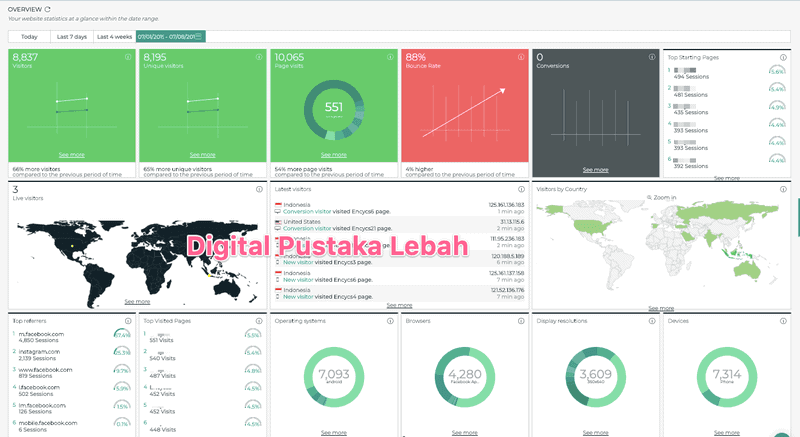
Apps yang dipake di atas saya pae Visitor Analytics
Enak banget baca data disini
Lebih ringkes aja dan lebih cepat untuk ambil keputusan
Nahh ngomong-ngomongin keputusan ngambil dari result yang kita dapet
Katanya akan bahas analytics beginian DISINI
Oiaa caranya ini yang belum saya share
Jadi teman-teman kalau mau tracking button CTA paling mudah adalah seperti ini
Contoh :
namadomain.com/linkCS1?buttonAtas
namadomain.com/linkCS1?buttinTesti
nahh… teman-teman bisa pakai “?” atau dibaca pakai tanda tanya setelah link yang di sematkan di CTA..
Nahh simple kan… cukup kasih tanda tanya kemudian bebas kasih slug di belakangnya (lihat contoh di atas)
Maka dengan cara ini kita sudah bisa tracking Button CTA di setiap Website atau Landing Page yang ada
Sekarang yang pakai WordPress bisa pasang Jetpack untuk lihat analyticsnya
Bisa lihat contoh di bawah
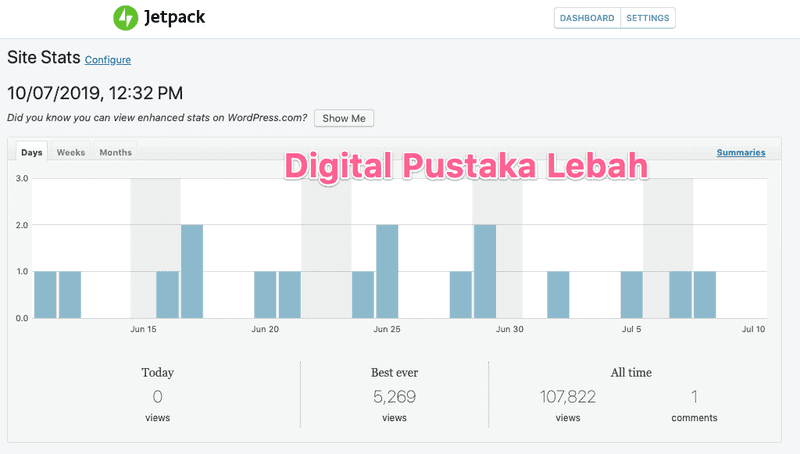
Gambar di atas tampilan All result yang di dapat dan di “rekam” di jetpack
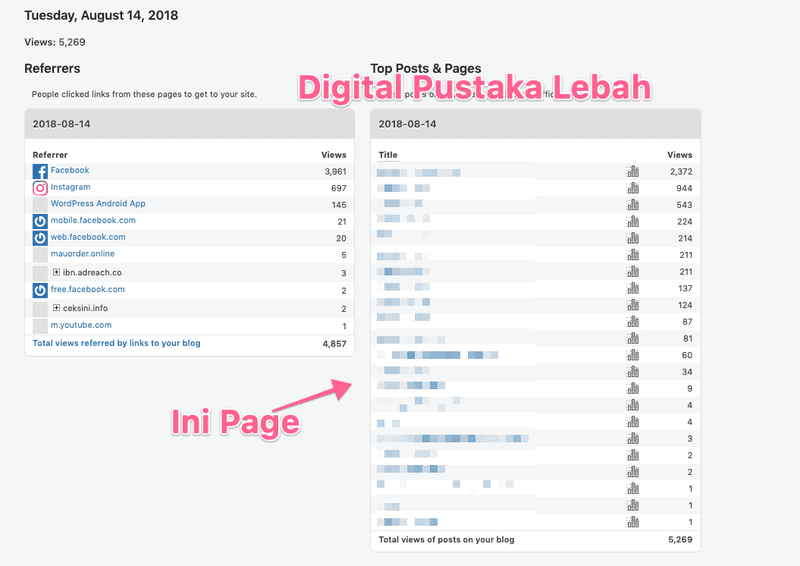
Nahh gambar di atas ini nunjukin statistik user yang berkunjung ke page mana aja
Contoh
domainsaya.com/page1
domainsaya.com/pagesuka-suka
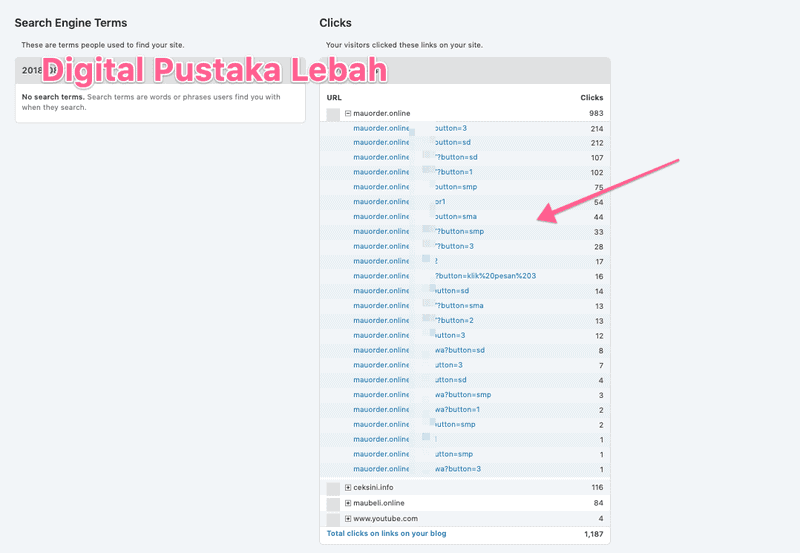
Inihh diaa yang mau di jadikan bahasan
Dari setiap page mungkin ada beberapa button CTA yaa…
Menggunakan “?” (tanda tanya red)
adalah salah satu cara untuk men-tracking button CTA kita 🙂
Jadi di website kita yang based nya menggunakan WordPress + Pakai Jetpack
Sudah bisa liat result CTA mana yang banyak di klik
Lhaaa terus apa yang bisa dijadiin insight dari result ini mas?
Kuy ikutan kesini.. nanti kita bahas disini bisa lebih lebar dan mendetail lagi 🙂
————-
Finally yang tadinya mau jadi status kayak gini..
Gak enak kan ya bacanya kalau di feed facebook
Walhasil jadilah sedikit tulisan ini dan
Jadilah tulisan ini
Semoga bermanfaat ya mapreeenn 🙂
#DigitalPustakaLebah